word 2010 合并字符的效果设置
摘要:我们平时在使用word编辑文档时,有时候会需要合并文字的排版效果,也许有很多人还不知道如何设置,本教程就为大家介绍一下在word2010中的...
我们平时在使用word编辑文档时,有时候会需要合并文字的排版效果,也许有很多人还不知道如何设置,本教程就为大家介绍一下在word2010中的合并字符选项。
一、首先选中需要合并的文字,选中“段落”中“中文版式”下的合并字符选项,如下图所示。
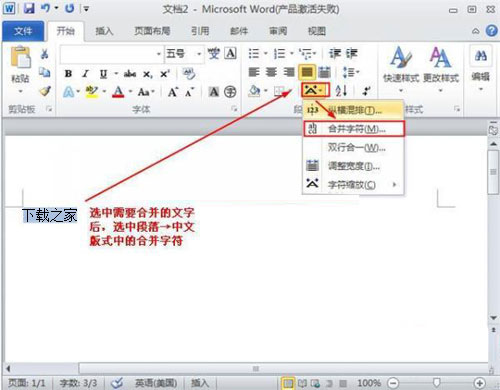
word 2010 合并字符的效果设置
二、在合并字符对话框中我们可以对文字的字体、字号进行修改,修改完成后点击“确定”按钮。
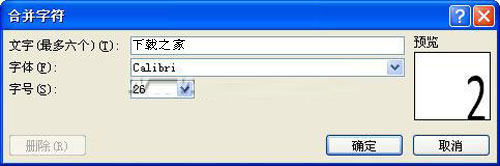
word 2010 合并字符的效果设置
三、设置完成后就可以得到下图结果。
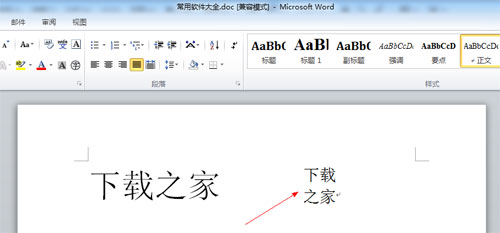
word 2010 合并字符的效果设置
【word 2010 合并字符的效果设置】相关文章:
上一篇:
在Word中启用拖放式文字编辑功能的方法
